iPhone 待機模式為 iOS 17 新追加的功能之一,只要將充電中的 iPhone 水平橫向,便可使原本閒置的螢幕搖身一變成資訊顯示器,不僅提供時間、小工具等實用資訊,還可顯示照片來美化空間,打造更舒適的視覺體驗。
雖然 iPhone 待機模式能夠進一步發揮螢幕潛能,但它有時候也會出現沒反應、無法使用等現象。若 iOS 用戶遇到這類的問題時,建議可嘗試以下瓦特提供的 7 種方法,高機率能幫助你解決問題!
「iPhone 待機模式」如何使用?
解決 iPhone 待機模式沒反應問題前,首先要先了解如何正確使用「iPhone 待機模式」,畢竟不少問題癥結點並非源於 iPhone 軟硬體出錯,而是錯誤的使用方法導致 iPhone 待機模式無法開啟。
啟動「iPhone 待機模式」前,iOS 用戶一定要先滿足以下 3 個條件:
- iOS 系統更新至 iOS 17 或其後續版本。
- 確認「設定」中的「待機模式」是否開啟。(預設為開啟)
- iPhone 必須橫向放置並進行螢幕鎖定,同時還要處於充電狀態。
▼ 確認設定中的待機模式是否開啟
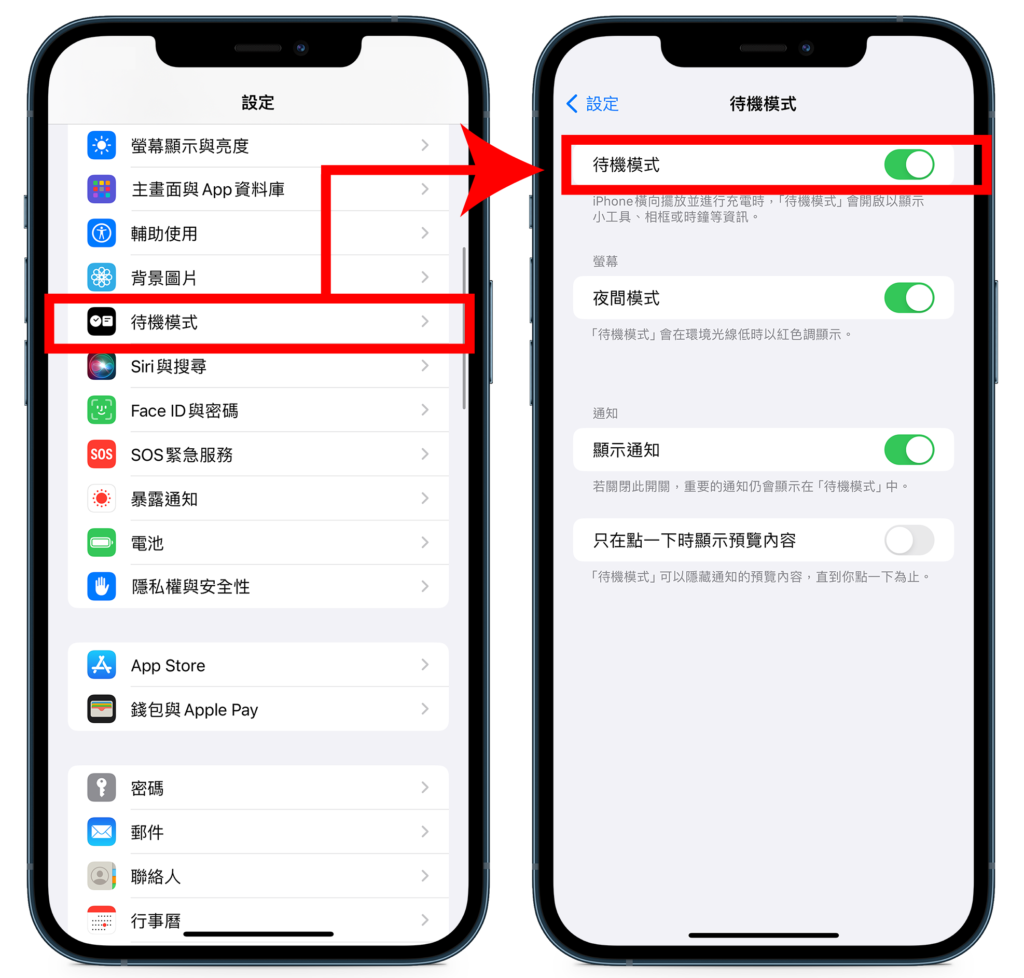
由於待機模式為 iOS 17 新功能,若 iPhone 型號不支援 iOS 17 更新也會無法使用,而目前可支援的型號有:
- iPhone 15 全系列
- iPhone 14 全系列
- iPhone 13 全系列
- iPhone 12 全系列
- iPhone 11 全系列
- iPhone XS、iPhone XS Max、iPhone XR
- iPhone SE(第 2 代與其後續版本)
雖然上述型號皆可啟動 iPhone 待機模式,但若希望 iPhone 待機模式自始至終都維持顯示狀態,就只有可支援「永遠顯示」的 iPhone 14 Pro 系列與 iPhone 15 Pro 系列才能辦到。
- 待機模式常亮開啟:「設定 」→「待機模式」→「永遠顯示」
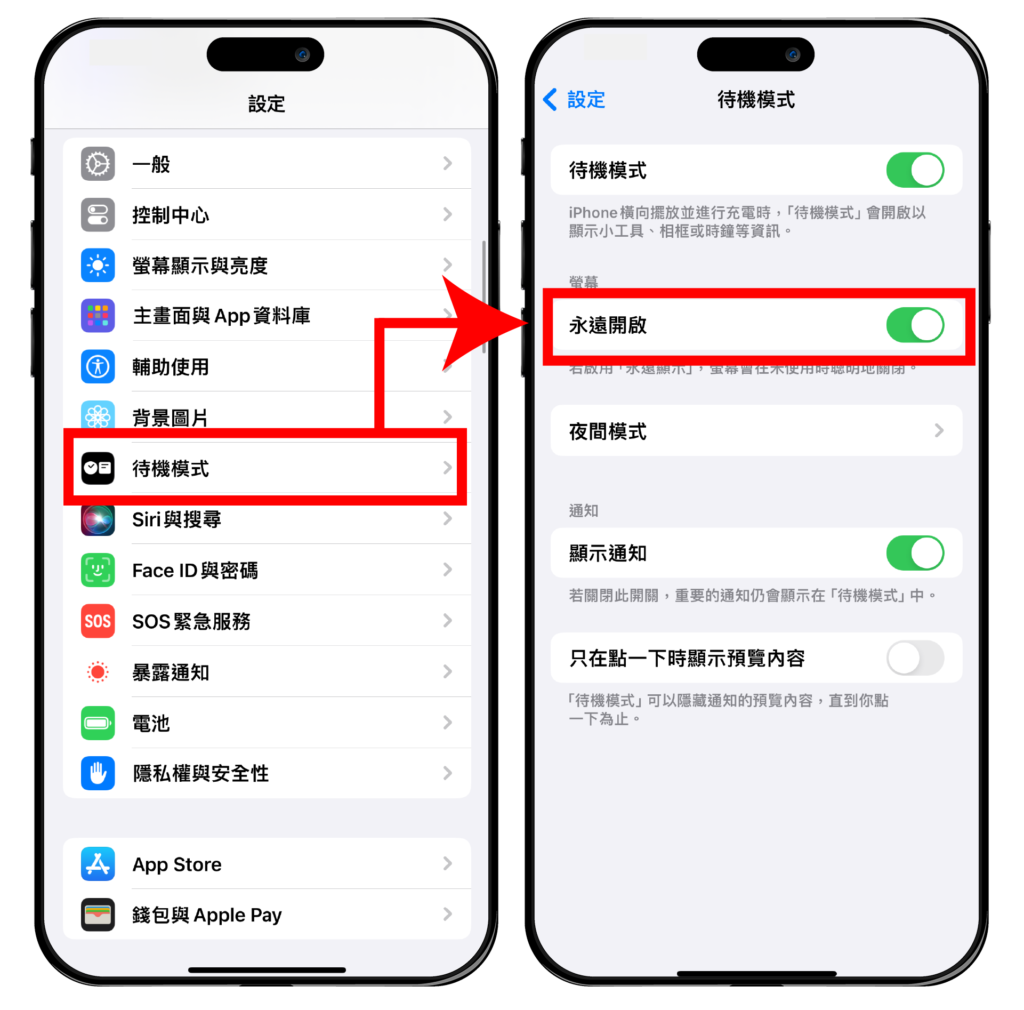
「iPhone 待機模式」無法使用怎麼辦?
當 iOS 用戶打算執行待機模式,卻遇上無法正常運作的問題時,建議可透過以下 7 種方法來嘗試改善:
▉ 方法(1)、再次確認操作是否正確
就如開頭所提,iPhone 待機模式必須在正確的操作下才能開啟,iOS 用戶務必再次確保是否依下方正確指示進行:
- iPhone 已更新 iOS 17 或其後續版本。
- iPhone 設定中已開啟「待機模式」。
- iPhone 螢幕已鎖定。
- iPhone 處於水平橫放。
- iPhone 正進行充電,無線或有線充電皆可。
▼ 不論有線充電,還是無線充電都能啟動 iPhone 待機模式

▉ 方法(2)、重新開啟「待機功能」
由於系統設置可能會出錯,導致待機模式明明已顯示開啟卻未成功被啟動,這時建議先嘗試看看重新啟動「待機功能」,於設定中把「待機功能」關閉並再次開啟。
- 重新啟動方式:「設定 」→「待機模式」→ 關閉「待機模式」功能並再次開啟
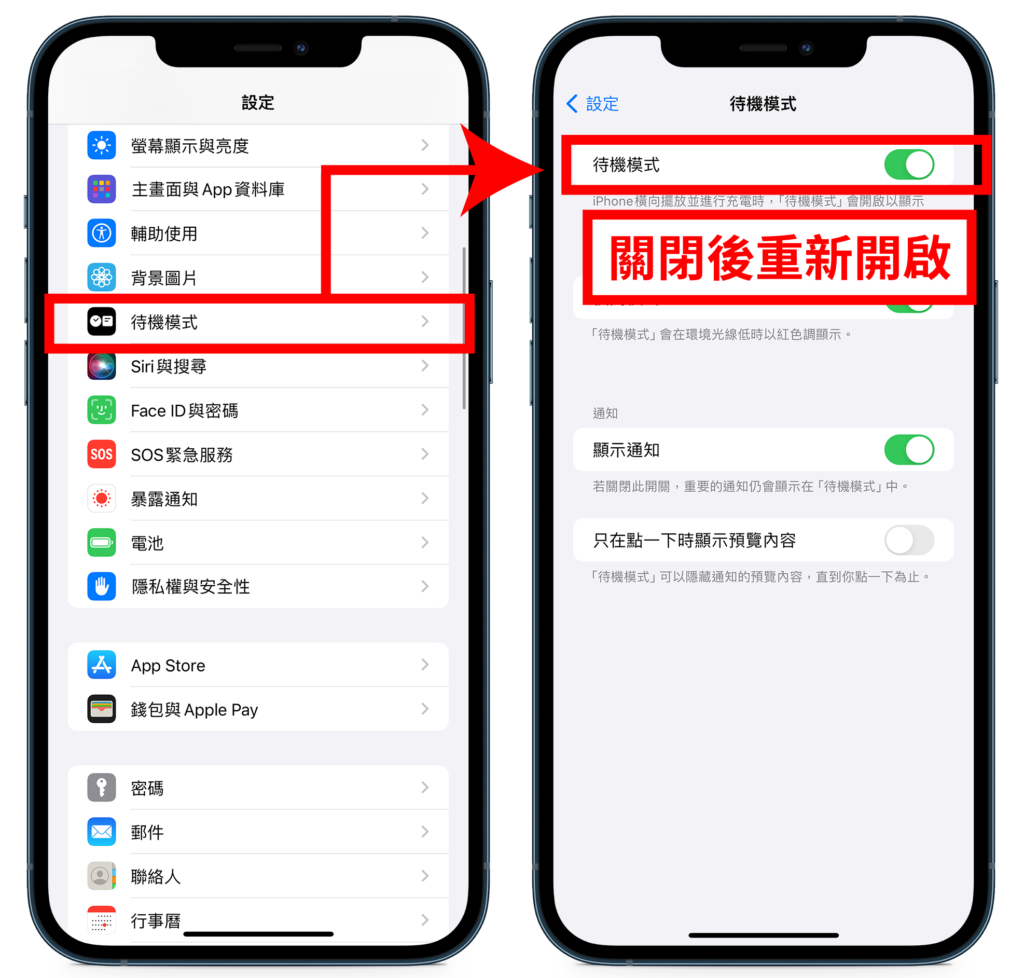
▉ 方法(3)、重新啟動 iPhone
iPhone 重新啟動可以強制中止後台所有程式運作,並進行錯誤修復,透過重新啟動有機會使待機模式重新恢復正常。
▼ 同時長按電源鍵與音量鍵可使 iPhone X 後續型號重新啟動
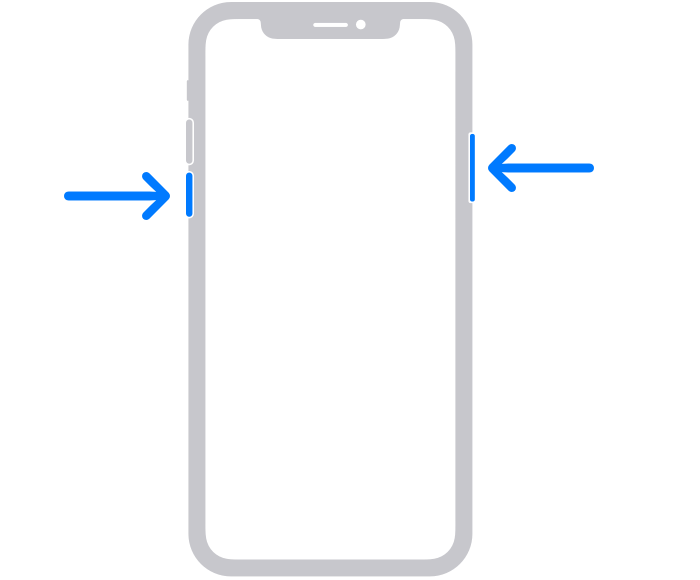
圖源:Apple
▉ 方法(4)、關閉「低耗電模式」
啟動「低耗電模式」會使 iPhone 進入省電狀態,限制不少功能,像是關閉永遠顯示、自動鎖定預設 30 秒、減少後台活動、更新頻率限制 60Hz 以下等等,同時也可能會導致待機模式受到影響,無法正常執行。
- 關閉低耗電模式: 「設定 」→「電池」→ 關閉「低耗電模式」
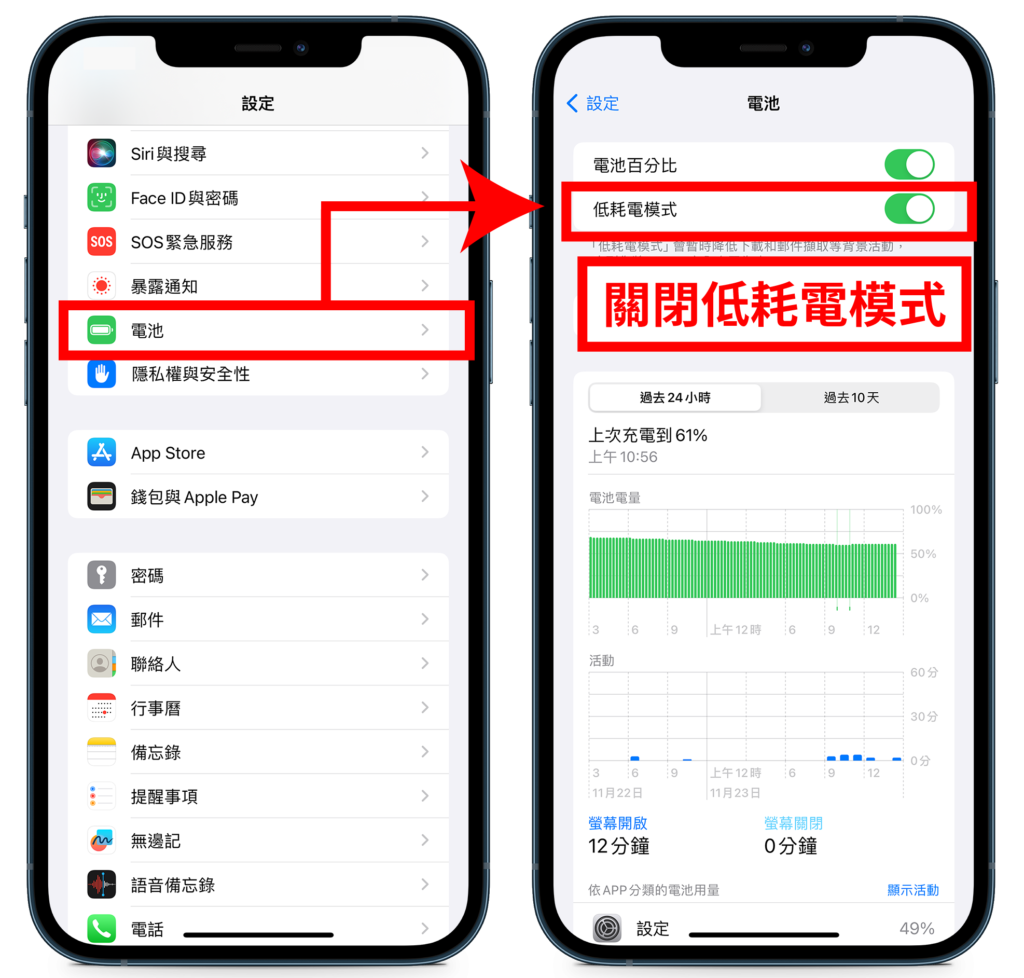
▉ 方法(5)、關閉「旋轉鎖定」
由於待機模式需要 iPhone 橫放才能正常執行,開啟「旋轉鎖定」可能會干擾待機模式運作,建議可先下拉控制中心,確認「旋轉鎖定」是否關閉。
- 旋轉鎖定關閉: 下拉「控制中心」→ 確認「旋轉鎖定」(鎖頭符號)是否關閉
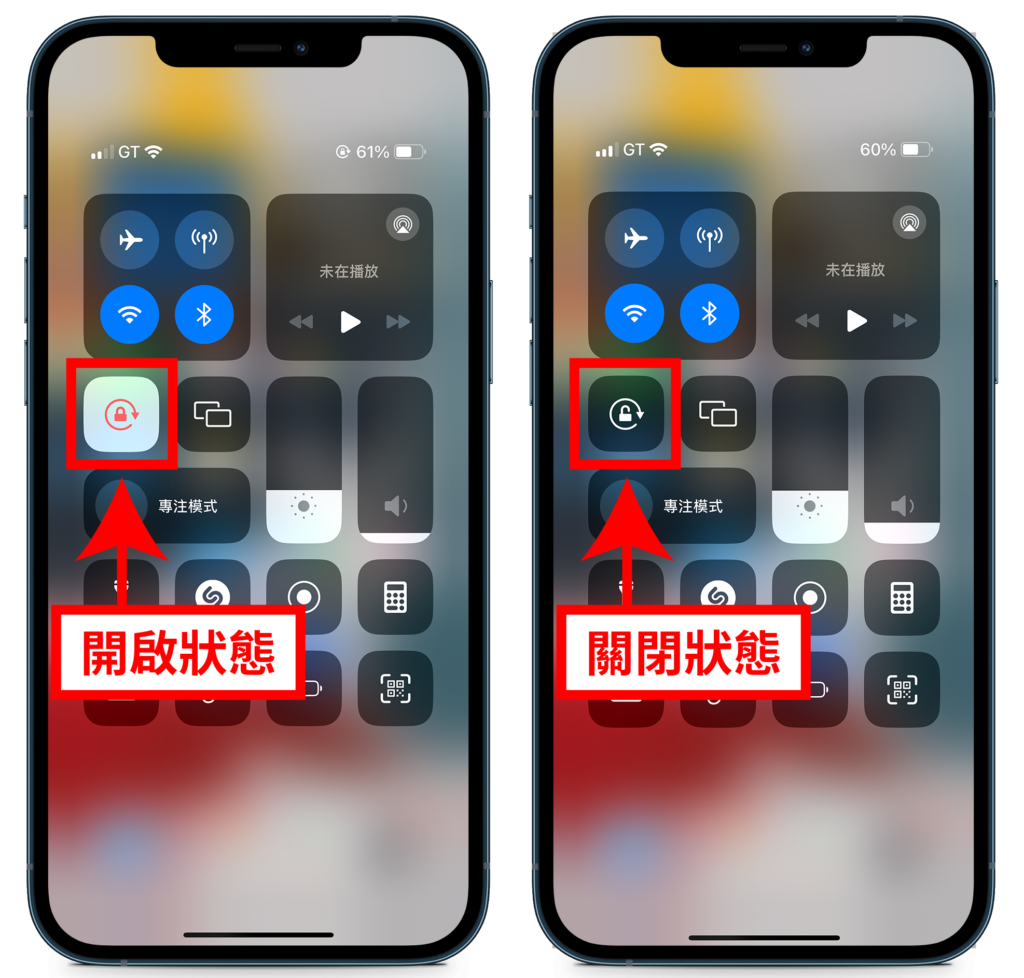
▉ 方法(6)、重置 iPhone 設定
重置 iPhone 設定並不會刪除 iPhone 內的照片、影片以及應用程式,還能使基本設定恢復到初始狀態,有機會讓無法正常運作的功能恢復,而 iPhone 重置方法為下:
- 重置 iPhone:「設定」→「一般」→「移轉或重置 iPhone」→「重置」→「重置所有設定」
▉ 方法(7)、連繫蘋果支援或送修檢查
若嘗試上述所有方法後,待機模式依舊無法正常使用,那問題點可能出在 iPhone 硬體設備故障,建議可透過「Apple 支援頁面」向官方客服取得幫助,或是將設備送往官方授權維修中心檢查。
- 線上客服 ▶▶ Apple 支援頁面
- 送修位置 ▶▶ Apple 維修中心位置查詢
▼ 若是硬體設備故障引發待機模式異常,就需要將手機送修檢查

圖源:unsplash
總結
綜合以上論述,當 iOS 用戶遇到 iPhone 待機模式出現問題時,建議可嘗試以下 6 種方法來解決,包含:
- 確認操作是否正確(包含是否更新、設定是否開啟)
- 重新開啟「待機功能」
- 重新啟動 iPhone
- 關閉「低耗電模式」
- 關閉「旋轉鎖定」
- 重置 iPhone 設定
- 連繫蘋果支援或送修檢查









